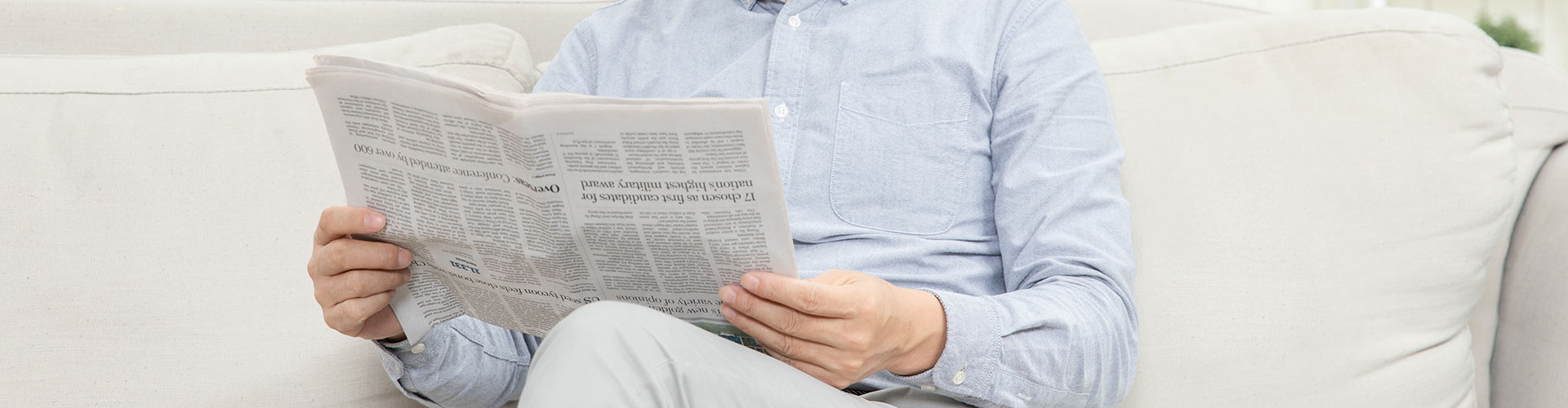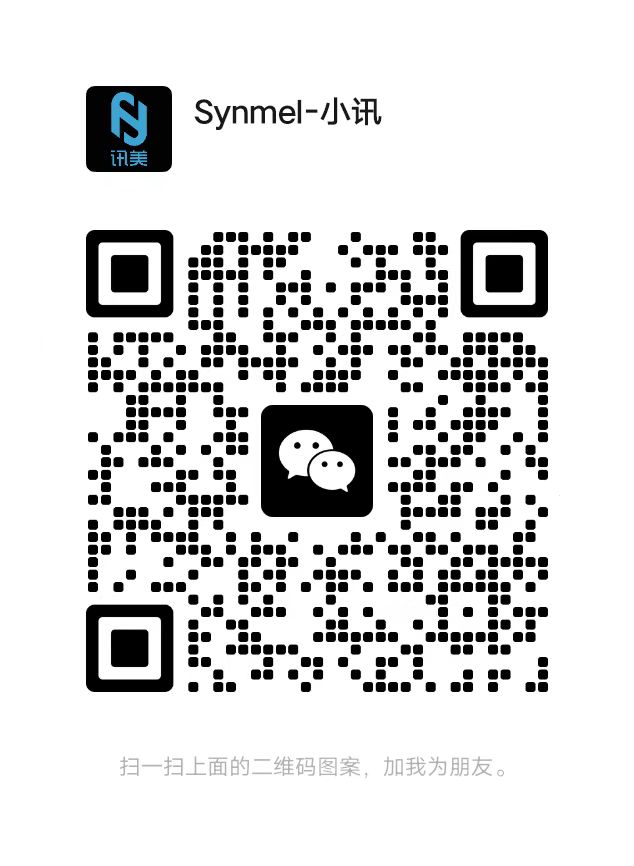- English
- Español
- Português
- русский
- Français
- 日本語
- Deutsch
- tiếng Việt
- Italiano
- Nederlands
- ภาษาไทย
- Polski
- 한국어
- Svenska
- magyar
- Malay
- বাংলা ভাষার
- Dansk
- Suomi
- हिन्दी
- Pilipino
- Türkçe
- Gaeilge
- العربية
- Indonesia
- Norsk
- تمل
- český
- ελληνικά
- український
- Javanese
- فارسی
- தமிழ்
- తెలుగు
- नेपाली
- Burmese
- български
- ລາວ
- Latine
- Қазақша
- Euskal
- Azərbaycan
- Slovenský jazyk
- Македонски
- Lietuvos
- Eesti Keel
- Română
- Slovenski
- मराठी
- Srpski језик
Како софтвер са бар кодом прилагођава боју баркода
2020-05-15
При повезивању штампача за штампање бар кодова неки купци желе да штампају баркодове различитих боја због захтева за штампаним материјалима. Како треба имплементирати софтвер за штампање баркодова Зхонгланг? Специфичне операције су следеће:
1. Отворите софтвер за штампање баркода, након креирања нове налепнице кликните на дугме "Барцоде" на левој страни софтвера да бисте на платну нацртали стил баркодова.
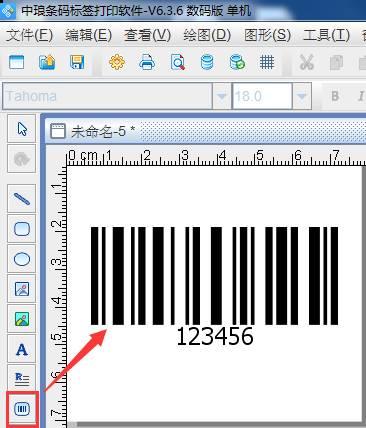
2. Додајте податке о баркоду. Двапут кликните на баркод, у извору података о својствима графичких својстава, кликните на дугме „модификуј“, тип податковног објекта одаберите „ручни унос“, ручно унесите статус који желите да измените у доњи оквир статуса, измените измене- ОК. Бар код је спреман.
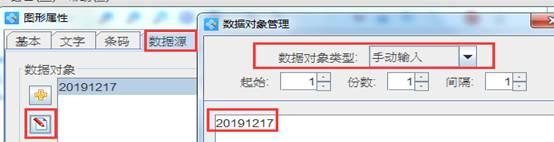
Задана боја баркода опћег софтвера је црна. Ако желите да га претворите у црвену, плаву и остале боје, такође је лако. Двапут кликните баркод и изаберите га у графичким својствима-басиц-филл-филл-форегроунд цолор-сампле Боја која вам је потребна, кликните ОК. Како је приказано испод:
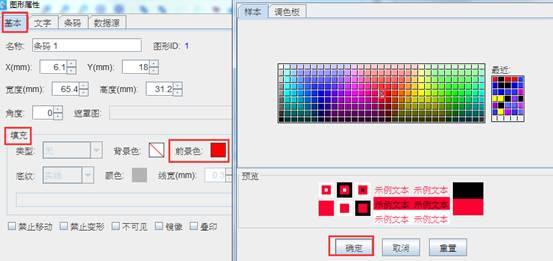
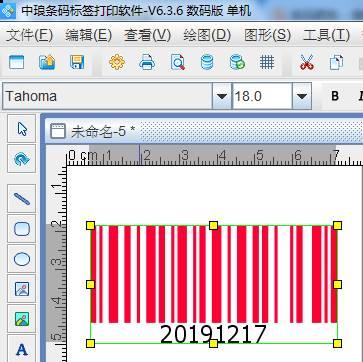
Након што је постављена боја баркода, ако желите да промените боју фонта текста текста, можете да прилагодите боју текста баркода у узорку текста у боји. Можете поставити не само боју у тексту, већ и величину, поравнање, размак знакова, удаљеност текста, позицију, додатни код, форматирање итд. Текста бар кода. Како је приказано испод:
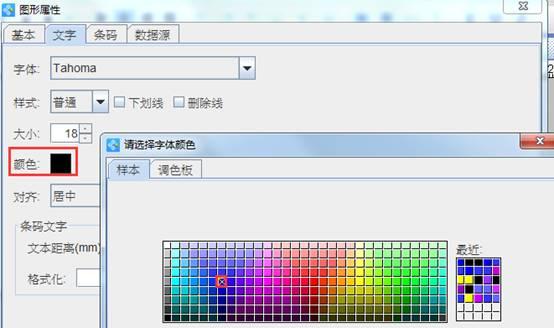
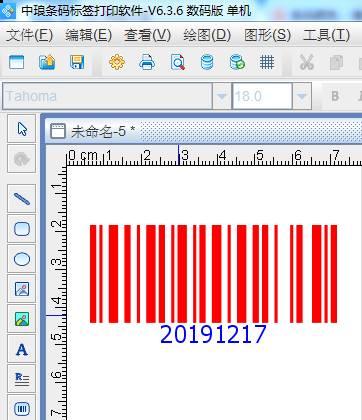
Ако желите да прилагодите боју баркода (боја предњег дела) у софтверу за штампање баркода, препоручује се да боју предњег плана прилагодите тамној боји, а светле боје није лако скенирати. Зхонгланг софтвер за баркод не може да произведе само једнобојне баркодове, већ и
Претходна:Како избећи сметње између РФ налепница